VRay的场景渲染怎么设置?
VRay是面向3D艺术家的强大的CPU和GPU渲染器,每个大版本的升级都会带来新功能和改进,设计了VFB帧缓存窗口、混合照明及渲染元素结果的分层及编辑。但在最开始使用插件的时候,初始设置已经无法满足我们,那么VRay的场景渲染怎么设置?
工具/软件
电脑型号:联想(Lenovo)天逸510S; 系统版本:Windows7; 软件版本:VRay2014

第2步
点开对话框中的“相机”标签,把第二栏物理镜头的勾选框勾上。然后跟我们拍照时所使用的相机原理类似,一次调整快门速度、ISO值等选项。一般室外场景选择快门速度200-300,室内场景选择快门速度50左右。

第3步
再点开“环境”标签,分别点开左边两个选项的“m”按钮添加贴图,在下拉列表里将原本的无贴图设置改为TextSky。更改过贴图以后的“m”按钮会从之前的灰白色变成蓝色。

第4步
接下来点开“输出”标签,以便调整出图时候需要的图片大小。一般情况下我们可以锁定图片的长宽比例,然后通过调整长或宽中的某一项数值来达到要求。要注意的一点是,图片越大,渲染所需要的时间也就越长。为了缩短示范时间,这里我选择的是宽度1000,高度500。

第5步
接下来我们就要来设置太阳了。点开vray for rhino的太阳设置按钮,将手动控制的勾选去掉。然后就可以根据你所在的(项目所在的)位置、月份、时间来自动设置太阳的朝向和高度了。

第6步
点击确认以后在模型中适当的位置放置上刚才设置好的太阳,并且在右侧的属性栏中再次确认太阳处于使用的状态。略微调整太阳的强度和照度等等参数,以达到预期的光照需求。

第7步
最后点击vray中的渲染按钮,完成初步的渲染。
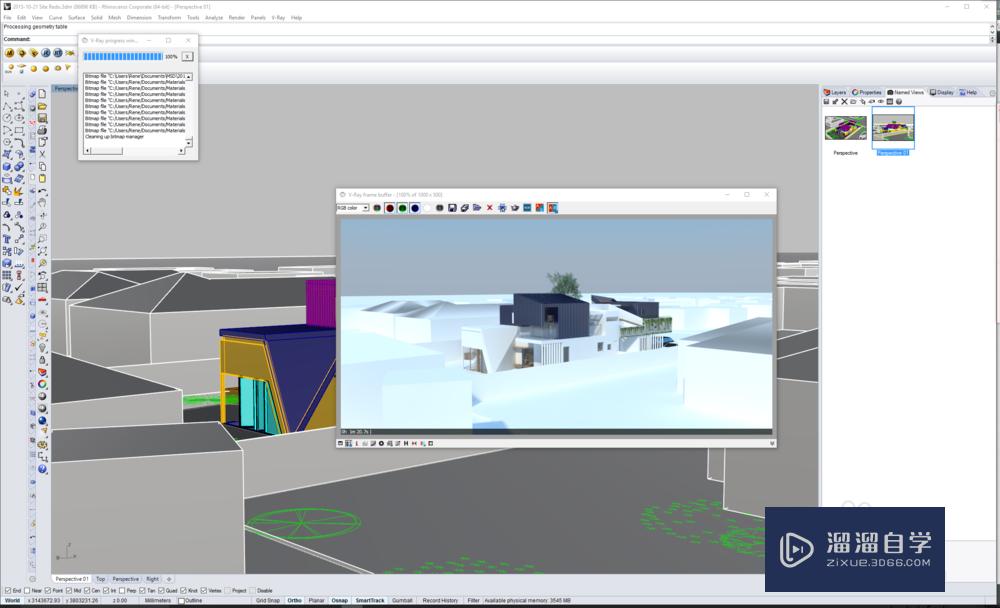
温馨提示
以上就是关于“VRay的场景渲染怎么设置?”全部内容了,小编已经全部分享给大家了,还不会的小伙伴们可要用心学习哦!虽然刚开始接触VRay软件的时候会遇到很多不懂以及棘手的问题,但只要沉下心来先把基础打好,后续的学习过程就会顺利很多了。想要熟练的掌握现在赶紧打开自己的电脑进行实操吧!最后,希望以上的操作步骤对大家有所帮助。


评论列表